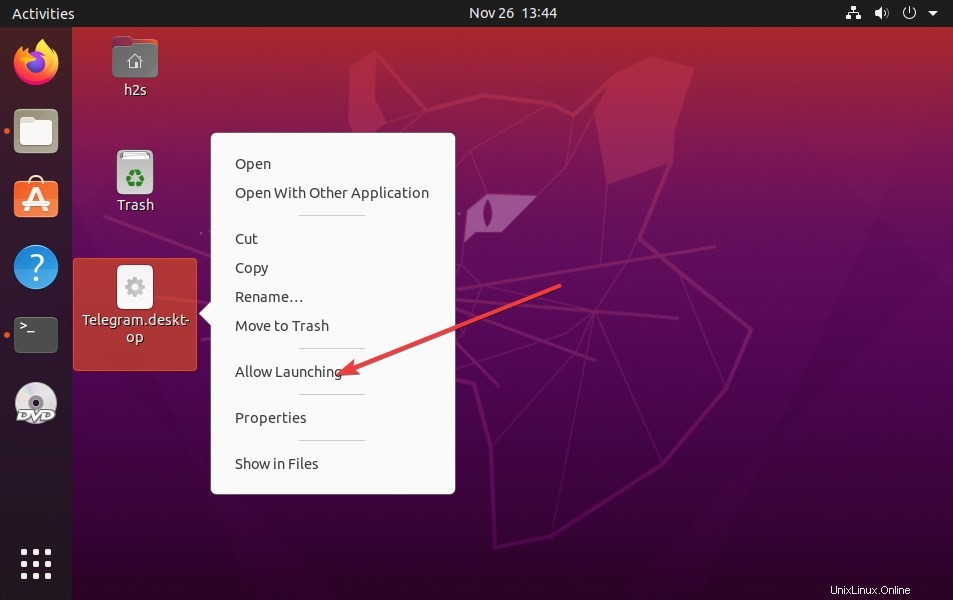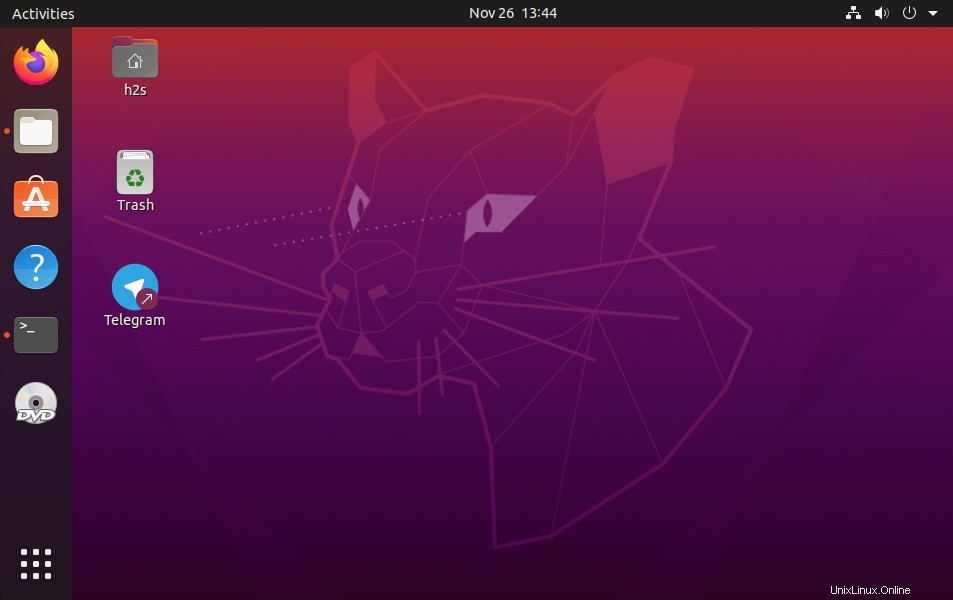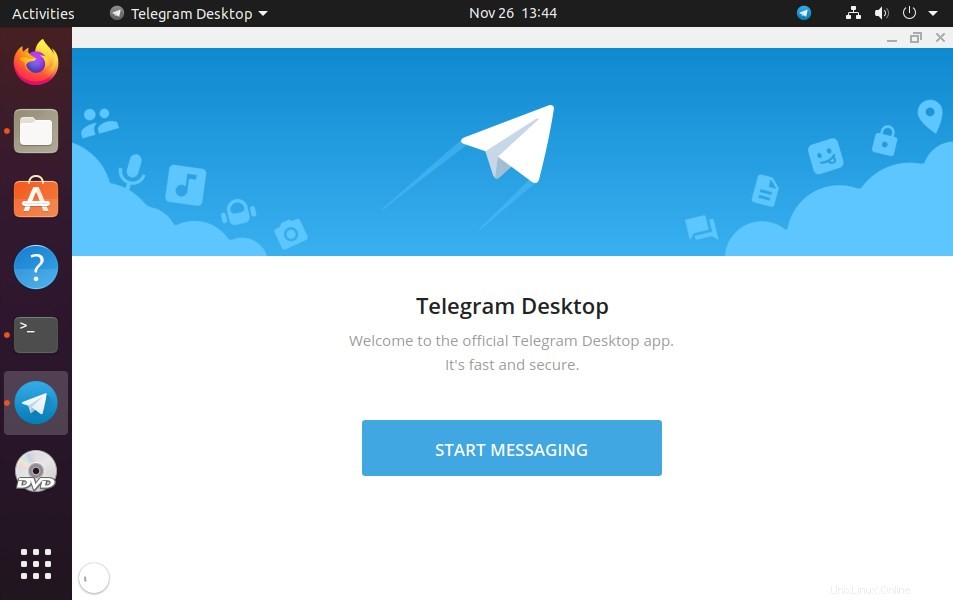L'app Telegram per Ubuntu Linux Desktop e altre distribuzioni Linux consentono agli utenti di accedere facilmente alle loro chat, canali Telegram e gruppi preferiti. Qui ti facciamo sapere come installare Telegram su Ubuntu 20.04 LTS insieme ad altri sistemi operativi simili.
Quando si tratta di identificare la migliore alternativa a WhatsApp per eseguire chat sicure, Telegram sarà lì. Proprio come WhatsApp, possiamo accedervi non solo da smartphone ma anche da desktop come app o tramite browser. Grazie all'opzione "Telegram for Desktop".
Telegram ottiene un grande vantaggio quando si tratta di sicurezza. Secondo gli sviluppatori, la tecnologia si basa sulla crittografia AES a 256 bit.
Qual è la differenza fondamentale tra WhatsApp e Telegram?
Telegram è un messenger basato su cloud, il che significa che rispetto a Whatsapp tutti i tuoi messaggi saranno sul cloud sicuro dell'azienda in forma crittografata anziché su un dispositivo locale. Il vantaggio è che possiamo accedere alla nostra conversazione su qualsiasi dispositivo registrato con lo stesso account, quindi sono sempre sincronizzati. WhatsApp, invece, memorizza i dati sul rispettivo dispositivo e non sui server.
Inoltre, Telegram è significativamente più veloce e più sicuro di WhatsApp. Inoltre, l'utente può condividere un numero illimitato di foto, video e altri file, ciascuno con una dimensione massima di 2 gigabyte.
Su quali dispositivi è possibile utilizzare Telegram?
Telegram è disponibile su entrambi gli store di applicazioni Android e iOS e, oltre a questi, l'utente può anche utilizzare l'app Telegram Desktop per macOS, Windows e Linux. Bene, se qualcuno di noi non vuole installare alcuna applicazione per accedere a Telegram su PC o smartphone, allora possiamo utilizzare la versione web di Telegram con l'aiuto di un browser web. Il codice sorgente dell'app desktop è disponibile su Github . Il client desktop ufficiale per Telegram Messenger, basato sull'API di Telegram e sul protocollo sicuro MTProto.
Chi ha sviluppato Telegram?
Telegram come app e azienda è stata fondata da due fratelli russi Pavel e Nikolai Durov, proprietari anche del social network russo VK.com. Secondo l'azienda, il team di sviluppo ha sede a Dubai.
Installa l'app Telegram per desktop su Ubuntu 20.04 LTS Linux
Oltre a 20.4 LTS, l'utente può seguire i passaggi seguenti per Linux Mint, Deepin, Debian, Kali Linux, CentOS, RHEL e altro...
Apri terminale di comando per Linux Desktop
Il metodo più semplice per installare applicazioni su Linux, sia che si tratti di Ubuntu o di qualsiasi altro, è la riga di comando. Pertanto, apri il terminale di comando usando la scorciatoia da tastiera CTRL+ALT+T o semplicemente cercalo nelle Applicazioni.
1° metodo:il modo più semplice per installare utilizzando SNAP
Se vuoi un modo semplice, il gestore di pacchetti SNAP è quello, con l'aiuto di esso possiamo installare facilmente Telegram con pochi comandi ... Quelli che stanno usando oltre a Ubuntu o Debian possono vedere i metodi per impostare Snap sul loro rispettivo sistema operativo utilizzando – Gestisci e installa Snap su Linux
sudo apt update sudo apt install snapd sudo snap install telegram-desktop
Aggiorna telegramma Ubuntu tramite terminale
Per ottenere l'ultima versione dopo l'installazione utilizzando snap:
sudo snap refresh telegram-desktop
2° metodo:scarica e installa il file tar.xz di Telegram in Ubuntu
Ora scaricheremo il pacchetto Linux disponibile per l'installazione su desktop basati su Linux come Ubuntu 20.04, questo è quello che stiamo usando qui.
Per la versione a 64 bit
wget https://telegram.org/dl/desktop/linux
Per la versione a 32 bit
https://telegram.org/dl/desktop/linux32
Estrai l'archivio
Otterrai un file compresso, estrailo usando il comando seguente:
tar -xvf linux
Sposta il file estratto nella directory /opt per tenerlo al sicuro.
sudo mv Telegram/ /opt
Avvia l'applicazione
Per eseguire il file eseguibile, usa il comando seguente
/opt/Telegram/./Telegram
Vedrai l'interfaccia di questa applicazione di chat per iniziare ulteriormente.
Inoltre, il passaggio precedente creerà un collegamento all'applicazione in "Tutte le applicazioni" per accedervi facilmente.
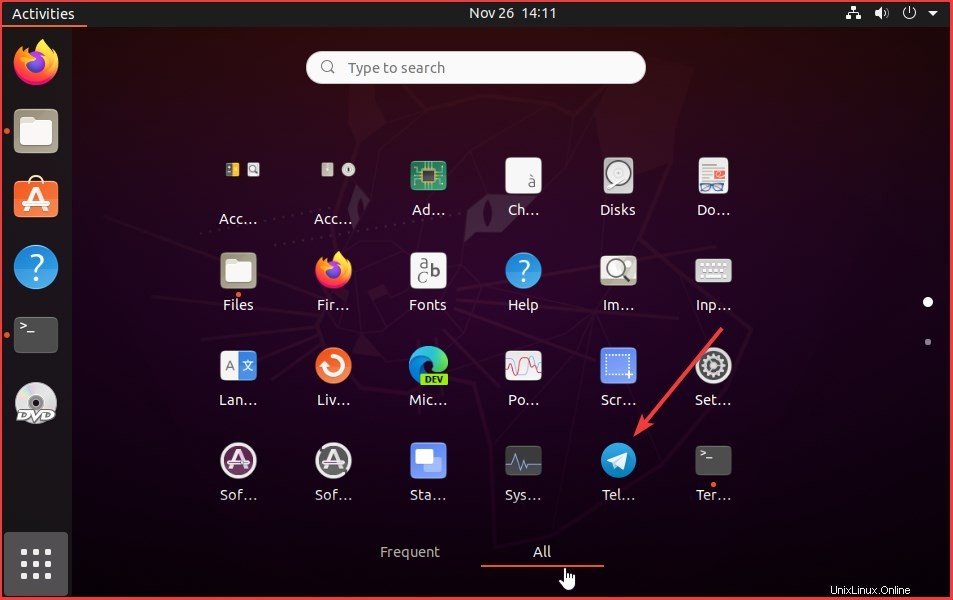
Disinstalla Telegram Ubuntu
Per rimuovere l'applicazione da Ubuntu quando non ti serve più...
Per installazione a scatto-
sudo snap remove telegram-desktop
Per l'installazione manuale del pacchetto
Nel caso in cui tu abbia seguito il secondo metodo indicato in questo articolo, rimuovi semplicemente la directory in cui hai conservato l'applicazione. Ad esempio, qui l'abbiamo salvato in /opt/Telegram quindi rimuoviamo questo. Il comando sarà...
sudo rm -r /opt/Telegram
Dopo quel logout e accedi. ..
Aggiorna telegramma
Se stai usando questo metodo quindi per aggiornare il telegramma, dobbiamo usare lo script Update disponibile nella cartella /opt che abbiamo copiato sopra. Pertanto, il comando per attivarlo:
/opt/Telegram/./Updater
Tuttavia, nel caso in cui non avessi ottenuto l'icona di collegamento, possiamo crearla manualmente.
Crea collegamento sul desktop di Telegram
Poiché questa applicazione è portatile, in un formato eseguibile e compatibile con tutto Linux, quindi, se non hai ottenuto il collegamento in Tutte le applicazioni, possiamo creare manualmente il collegamento sul desktop di Telegram su Ubuntu Linux.
Per questo crea un collegamento sul desktop usando il comando seguente
sudo wget https://www.how2shout.com/linux/wp-content/uploads/2020/11/icon.png && mv icon.png /opt/Telegram
nano ~/Desktop/Telegram.desktop
o
vi ~/Desktop/Telegram.desktop
Aggiungi le seguenti righe
[Desktop Entry] Version=1.0 Type=Application Name=Telegram Exec=/opt/Telegram/./Telegram Icon=/opt/Telegram/icon.png Terminal=false
Salva il file premendo Ctrl+X e S seguito da Invio Chiave, se hai usato il nano comando dell'editor di testo.
Coloro che hanno utilizzato l'editor di testo VIM o VI può utilizzare i seguenti tasti per salvare ed uscire.
- Per modificare, premere il tasto Inserisci.
- Per salvare ed uscire:premi Esc chiave e l'uso
:qwseguito dal tasto Invio.
Consenti l'avvio di scorciatoie
- Dopo aver salvato il file, vai sul tuo desktop Ubuntu o sulla versione del tuo Linux e trova il file
Telegram.desktop. - Fai clic con il pulsante destro del mouse per selezionare l'opzione "Consenti avvio “.
- Questo trasformerà imminentemente l'icona a forma di ingranaggio in un'icona eseguibile con l'icona ufficiale di Telegram.
- Ora, fai doppio clic su di esso per iniziare a chattare sul tuo desktop Linux.